Publicitate
Găsești că colecționezi cărți electronice, dar nu ești sigur cum să le gestionezi pe toate? „Open Book: Managing Your eBooks With Calibre” este descărcarea gratuită pe care o căutați. Acest ghid, de la autorul Lachlan Roy, prezintă cele mai bune instrumente de pe piață pentru gestionarea colecției dvs. de cărți electronice (non-DRM). Gestionați, convertiți și transferați cu ușurință cărțile dvs. folosind Calibre, cuțitul elvețian al software-ului eBook și o varietate de programe conexe.
De la muzică la filme, diverse produse vândute anterior în magazinele de cărămidă și mortar trec la distribuția digitală. Cărțile, se pare, nu sunt imune la tendință. Numărul mare de eReaders de pe piață arată acest lucru. Acest ghid se concentrează în principal pe tipurile deschise de cărți electronice, nu pe cele protejate cu DRM.
Există o secțiune despre eliminarea DRM din cărțile pe care le-ați achiziționat pentru Amazon Kindle, așa că acesta nu este un ghid pe care proprietarii de Kindle ar trebui să-l rateze. Eliberează-ți fișierele și învață să le citești pe orice dispozitiv!
Cuprins
§1. Introducere
§2 – cărți electronice: o introducere
§3–Intră în Calibru
§4–Sfaturi avansate
1. Introducere
Indiferent dacă ați dat peste aceste lucruri noi de cărți electronice și doriți puțin mai multe informații, fie că sunteți un drogat de cărți electronice care se luptă să-ți organizeze vasta bibliotecă digitală, sunt sigur că va fi ceva pentru tine Aici.
Poate fi surprinzător pentru tine, dar cărțile electronice sunt departe de a fi o dezvoltare recentă. Proiectul Gutenburg, un depozit de texte digitale, datează din 1971. Dedicată furnizării de cărți electronice în formate deschise, colecția lui Gutenburg poate fi citită astăzi pe orice dispozitiv. Cu toate acestea, astfel de biblioteci electronice au devenit familiare doar cu majoritatea oamenilor, odată cu apariția Kindle-ului Amazon, iPad-ului Apple și a altor dispozitive care facilitează lectura. Nu numai că aceste dispozitive sunt mai ușor de utilizat decât computerele din anii 1970; sunt, de asemenea, mult mai portabile.
Din păcate, în cea mai mare parte, textele achiziționate folosind astfel de dispozitive nu sunt deschise. Nu puteți descărca cu ușurință o carte de pe Kindle și o citiți pe un eReader Kobo, de exemplu. Acest lucru se datorează tehnologiei cunoscute sub numele de Digital Rights Management, pe care o voi explica mai detaliat în curând.
Acest ghid speră să vă ajute să găsiți, să organizați și să citiți cărți deschise și discută doar pe scurt despre cărțile protejate cu DRM. Vestea bună: cu un program numit Calibre, cărțile deschise pot fi citite cu ușurință pe orice eReader, de la Kindle la iPhone la Kobo.
Interesat? Continua să citești. Dar dacă aveți o colecție Kindle, poate doriți să continuați să citiți oricum, deoarece voi descrie pe scurt cum să eliminați acele cărți de DRM.
După cum am spus, există ceva aici pentru toată lumea, așa că să începem!
2. Cărți electronice: o introducere
2.1 Ce sunt cărțile electronice?
Sunt șanse să fi mai întâlnit cărți electronice, într-o anumită calitate, chiar dacă nu ți-ai dat seama.
Citiți unul chiar acum, de exemplu.
Cărțile electronice sunt pur și simplu electronic cărți, în care tot conținutul unei cărți tipărite este accesat digital în loc să fie pus pe hârtie. Aparițiile pot varia dramatic – de la o copie în text simplu a lui Lev Tolstoi Razboi si pace la ediția colorată iBook de la Apple Winnie the Pooh, cărțile electronice pot fi concentrate numai pe scrisul genial sau pe un lucru frumos în sine.
La fel ca și cărțile de hârtie, într-adevăr; doar distribuit digital.
2.2 Unde găsiți cărți electronice
Un număr tot mai mare de librării deschid un magazin online, de unde puteți cumpăra cărți electronice alături de copii fizice. Acestea sunt, în general, cele mai bune locuri pentru a cumpăra cele mai recente și mai bune cărți, deoarece cărțile electronice rezultate nu sunt legate de niciun dispozitiv - sunteți liber să le utilizați oricum doriți.
Dacă aveți deja un eReader (un dispozitiv conceput special pentru citirea cărților electronice), sunt șanse ca acesta să aibă un magazin de cărți electronice corespunzător care se va sincroniza perfect cu dispozitivul dvs.
Există, de asemenea, o mulțime de cărți gratuite! Pentru clasici nu căutați mai departe de Proiectul Gutenburg, un depozit de cărți care nu mai sunt acoperite de drepturi de autor. Sunt altele locuri pentru a găsi cărți electronice gratuite 7 site-uri gratuite de descărcare de cărți electroniceVrei descărcări gratuite de cărți electronice? Acest articol enumeră șapte dintre cele mai bune site-uri pentru descărcarea de cărți electronice gratuite. Citeste mai mult , precum Librăria Google deschisă recent Găsiți cărți electronice gratuite frumoase în noul magazin Google [numai în SUA] Citeste mai mult (doar SUA, scuze). Veți găsi, de asemenea, multe bloguri gratuite pentru citirea cărților electronice, cum ar fi acestea cărți fantastice despre social media și blogging 7 cărți electronice grozave complet gratuite pe rețelele sociale pe care trebuie să le citiți Citeste mai mult .
De asemenea, este posibil să găsiți cărți electronice folosind bittorrent Ghidul Torrent pentru toată lumeaAcest ghid pentru începători este o introducere excelentă în partajarea de fișiere peer-to-peer cu BitTorrent. Începeți să descărcați torrent într-un mod sigur și responsabil, cu sfaturile noastre de aici. Citeste mai mult – amintiți-vă doar că descărcarea de materiale protejate prin drepturi de autor este ilegală, iar banii pe care autorii îi primesc atunci când le cumpărați cărțile sunt adesea singura lor sursă de venit!
2.3 DRM
Cărțile electronice pe care le cumpărați din magazinele online vor avea, de obicei, o formă de gestionare a drepturilor digitale (DRM) pentru a vă împiedica să partajați fișierul. Acest lucru este similar cu modul în care melodiile cumpărate de pe iTunes erau redate doar pe până la 5 computere conectate la contul iTunes al cumpărătorului.
DRM vă va împiedica nu numai să distribuiți cartea electronică altora; de asemenea, vă împiedică să îl convertiți pentru a-l folosi așa cum doriți. Acest lucru vă blochează să utilizați numai hardware produs de compania de la care ați cumpărat cartea (de exemplu, cărțile Sony Reader Store vor funcționa numai pe dispozitivele Sony Reader), ceea ce este departe de a fi ideal.
Există modalități de a elimina DRM, dar nu sunt ușoare.
2.4 Formate și dispozitive
Aceleași cărți electronice pot fi prezentate într-un număr de formate diferite; La fel cum puteți obține aceeași melodie cu o extensie mp3 sau m4a, cărțile electronice au câteva formate comune despre care trebuie să știți.
• Text simplu (.txt) – aceasta este cea mai elementară dintre cărțile electronice și nu conține decât textul în sine. Asta înseamnă fără titluri, fără caractere aldine sau cursive, fără formatare, culori sau imagini. Cu toate acestea, această simplitate aduce și o mulțime de beneficii; textul simplu oferă cea mai mică dimensiune de fișier pentru conținut și aproape orice dispozitiv îl poate deschide și interpreta. Acest lucru face ca textul simplu să fie perfect pentru arhivarea unor cantități mari de informații.
• Text îmbogățit (.rtf) – acesta este un pas înainte de textul simplu și introduce formatare, cum ar fi tabelele, formatarea textului și imaginile. Cu toate acestea, deși este ușor de editat pe un computer și poate fi citit de majoritatea dispozitivelor electrice, nu este conceput pentru a fi manipulat de eReaders. Acest lucru înseamnă practic că, deși îl veți putea citi pe un Kindle, de exemplu, nu veți putea schimba cu ușurință dimensiunea textului.
• EPUB (.epub) – EPUB a înlocuit formatul Open eBook în 2007 ca standard pentru cărți electronice. Proiectat special pentru a funcționa perfect cu cât mai multe dispozitive posibil și pentru a face refluxarea textului (adică afișarea corectă a textului, indiferent de dimensiunea textului sau de dimensiunea ecranului) funcționează așa ar trebui să. Practic, fiecare piesă de software sau hardware eReader este capabilă să citească fișiere EPUB (în special, Kindle nu poate.)
• Portable Document Format (.pdf) – acesta este formatul pe care îl citiți chiar acum! Fișierele PDF se bazează pe un format deschis care există din 1993. Majoritatea computerelor și multe dispozitive eReader sunt capabile să deschidă PDF-uri fără un program terță parte. Deși sunt grozave pentru partajarea documentelor în situații în care ar exista în mod normal probleme de compatibilitate, nu sunt grozave pentru a fi folosite ca cărți electronice, deoarece redistribuirea textului nu funcționează foarte bine. Aceasta înseamnă că, în majoritatea cazurilor, paginile PDF sunt afișate la fel ca imaginile și necesită ca cititorul să mărească și să se deplaseze în jurul paginii pentru a o citi.
• Mobipocket (.prc/.mobi) – acest format se bazează pe vechiul format Open eBook (care a fost în mare măsură înlocuit de standardul EPUB). Cu toate acestea, este încă destul de popular. Majoritatea fișierelor .prc/.mobi se găsesc prin magazinul web Mobipocket.
• Kindle eBook (.azw) – fiecare carte pe care o descărcați din magazinul Amazon pe un Kindle sau în aplicația Kindle de pe computer sau dispozitiv mobil este un fișier azw. De fapt, este aproape exact la fel ca o carte electronică mobipocket - folosește doar un sistem de indexare ușor diferit.
3. Intră în Caliber
3.1 Ce este Calibre?

Calibre este o aplicație care este utilizată pentru gestionarea fișierelor dvs. de cărți electronice. Vă puteți gândi la ea ca la propria dvs. bibliotecă automată personală; importi fișierele cărților electronice și le sortează automat pentru tine, permițându-ți să cauți rapid cărțile pe care le dorești și să faci tot felul de lucruri interesante cu ele pe care le voi atinge într-un moment.
În multe feluri, te poți gândi la Caliber ca fiind un fel de iTunes pentru cărți electronice. Acest program vă sortează cărțile, vă permite să le accesați rapid și ușurează transferul cărților în diverse eReaders.
Calibrul este a multiplatformă aplicație, ceea ce înseamnă că are versiuni pentru Windows, Mac OS X și Linux. Este o veste grozavă; înseamnă că veți putea folosi Caliber indiferent de computerul pe care îl utilizați și că, dacă utilizați computere care folosesc sisteme de operare diferite, toate vor funcționa împreună exact în același mod.
Ca o scurtă deosebire, „Calibre” (adică fără majuscule) este modul în care dezvoltatorul intenționează să fie scris, așa că așa îl veți vedea menționat în acest ghid.
De asemenea, este important de menționat că Caliber funcționează numai cu cărți electronice care nu au DRM. Aceasta înseamnă că orice cărți pe care le cumpărați dintr-un magazin, cum ar fi magazinul Apple iBook, magazinul Amazon Kindle sau magazinul Sony Reader, nu va funcționa în Caliber în starea lor inițială. Cu toate acestea, există modalități de a ocoli - sunt doar o mică pălărie gri. Veți găsi mai multe detalii la sfârșitul acestui manual.
3.2 Ce poate face?
Managementul bibliotecii de cărți electronice
Vă puteți gândi la Caliber ca la biblioteca dvs. personală automată unică. Odată ce vă adăugați cărțile în bibliotecă, vă va permite să sortați după titlu, autor, serie, data publicării, editorul sau chiar data la care le-ați adăugat în bibliotecă sau dimensiunea fișierului. De asemenea, puteți edita toate aceste informații (de exemplu, puteți corecta o carte electronică cu numele autorului scris greșit sau puteți adăuga numele editorului dacă nu a fost inclus).
Nu este asta, totuși! Caliber vă permite, de asemenea, să adăugați etichete personalizate la fișierele de cărți electronice, care vă permit să filtrați în grupuri de cărți personalizate, specifice. De asemenea, puteți acorda evaluări cărților electronice, astfel încât să vă amintiți cărțile care v-au plăcut în mod deosebit.
Conversie format carte electronică
După cum ați văzut mai devreme, există destul de multe formate diferite de cărți electronice - și acestea erau doar cele comune! În timp ce majoritatea sunt compatibile cu marea majoritate a dispozitivelor, uneori veți avea câteva dispozitive diferite care pur și simplu necesită două versiuni diferite pentru a citi fișierele.
Niciodată să nu te temi! Calibre este capabil să convertească aproape orice format (non-DRM) în aproape orice alt format și să gestioneze mai multe copii. Nu este nevoie să folosiți un alt program pentru a face treaba.
Sincronizarea cu eReaders
Calibre recunoaște implicit majoritatea eReaderelor populare și vă permite să alegeți ce cărți electronice să puneți pe ce dispozitive fără a fi nevoie să utilizați o altă aplicație.
Caliber are și o caracteristică numită server de conținut, care vă permite să vă conectați la biblioteca Caliber direct de la eReader în sine fără fir (presupunând că dispozitivul dvs. are capabilități wireless, de curs!)
Luând știrile
O altă caracteristică interesantă pe care o are Caliber este capacitatea sa de a prelua cele mai recente articole din aproape orice sursă de știri și de a le împacheta într-o singură carte electronică. Este grozav pentru a lua știrile cu tine pe eReader sau pentru propriile arhive personale pe care le poți accesa offline.
Găzduirea colecției dvs. de cărți electronice
După cum am menționat mai devreme, Caliber are o funcție încorporată numită server de conținut. Practic, aceasta creează o listă de cărți care pot fi accesate prin intermediul unui browser web de către orice computer sau dispozitiv din rețeaua locală.
Dacă ați configurat redirecționarea portului și vă puteți conecta la computer din altă parte, vă veți putea conecta la biblioteca digitală de oriunde din lume cu o conexiune la internet. Orice carte, oricând, oriunde!
3.3 Cum se obține
Calibre este cu adevărat, foarte simplu de obținut. Puteți doar să faceți clic acest link sau mergi la http://www.calibre-ebook.com/download pentru a ajunge la pagina de descărcare a lui Calibre, unde veți vedea asta:
Faceți clic pe sistemul dvs. de operare și apoi faceți clic pe primul link pe care îl vedeți. Folosesc OS X, așa că iată ce voi vedea și pe ce voi face clic: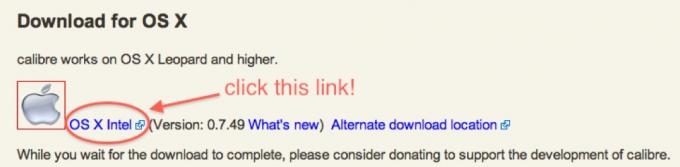
Odată ce faceți clic pe linkul de care aveți nevoie, acesta va începe descărcarea fișierului de instalare; acesta ar fi fie un fișier .exe pentru Windows, fie un fișier .dmg pentru OS X. Procesul de instalare Linux este puțin mai aprofundat, dar există o mulțime de instrucțiuni pe pagina de descărcare Linux de pe site-ul web Calibre pe care să le urmați.
3.4 Cum se utilizează
Când ați terminat de instalat Caliber, veți fi întâmpinat de o „fereastră de bun venit”, care arată cam așa:
Locația implicită de salvare este la fel de bună ca în majoritatea locurilor (cu excepția cazului în care doriți să utilizați kludge-ul DropBox, pe care îl vom explica mai târziu) și se află de obicei în folderul dvs. de utilizator (de obicei /Utilizatori/
După ce ați ales un loc pentru biblioteca dvs. Caliber, veți fi întrebat dacă utilizați un dispozitiv de carte electronică și veți avea șansa de a-l selecta. Nu trebuie să faceți acest lucru, dar va ușura lucrurile mult dacă intenționați să sincronizați ulterior acel dispozitiv cu Caliber.
Ultima setare de care să vă faceți griji este dacă doriți sau nu să activați serverul de conținut. Nu există cu adevărat motive pentru care ați dori să dezactivați acest lucru, mai ales dacă doriți să vă accesați biblioteca din altă parte.
Cam asta e tot! Veți termina vrăjitorul și apoi veți fi întâmpinat cu o bibliotecă (în mare parte) goală, care arată astfel:
În cele din urmă, să aruncăm o privire rapidă la pictogramele din partea de sus a ferestrei: aceasta este bara de instrumente în care poți face aproape orice:
De la stânga la dreapta, pictogramele sunt etichetate „Adăugați cărți”, „Editați metadatele”, „Convertiți cărți”, „Vizualizați”, „Preluați știri”, „Salvați pe disc”, „Conectați/distribuiți”, „Eliminați cărțile”, „ Ajutor” și „Preferințe”.
Pictograma cu cărțile oferă practic informații despre biblioteca dvs. în ansamblu; inima este pentru a dona către Calibre, dacă alegi.
3.5 Cum să adăugați cărți la biblioteca dvs. de cărți electronice
Evident, primul lucru pe care vrei să-l faci este să-ți bagi cărțile în bibliotecă; este chiar simplu. Doar faceți clic pe cartea roșie mare cu semnul + pe ea (o puteți vedea în colțul din stânga sus) și apoi alegeți opțiunea corespunzătoare.
Pentru majoritatea oamenilor va fi „Adăugați cărți din directoare, inclusiv subdirectoare (mai multe cărți per director, presupune că fiecare fișier eBook este o carte diferită)”.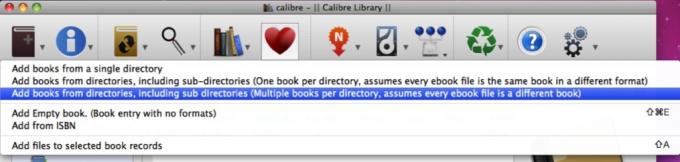
Următorul este să răsfoiți folderul în care vă păstrați toate cărțile. De exemplu, toate cărțile mele sunt păstrate într-un dosar numit „Cărți” în folderul meu public, după cum puteți vedea mai jos: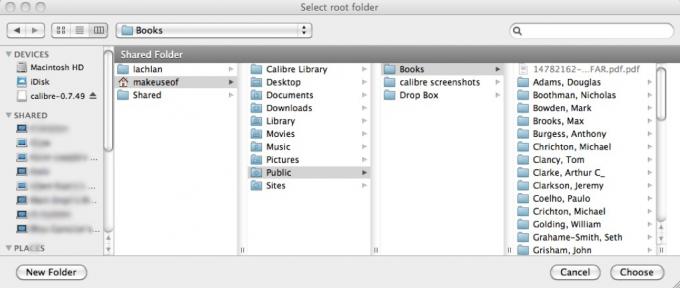
Asta e! Caliber va crea acum o copie a tuturor cărților dvs. în folderul bibliotecă Caliber pe care l-ați creat mai devreme. Odată ce este terminat, puteți șterge folderul original (deoarece au fost făcute copii ale tuturor fișierelor) sau îl puteți păstra ca o arhivă de rezervă. Când Caliber a terminat de importat toate cărțile tale, biblioteca goală va începe să arate puțin așa:
3.6 Cum să adăugați/editați metadate
Așadar, mi-am importat toate cărțile, dar din cauza modului în care cărțile sunt organizate în foldere, Caliber le sortează după prenumele autorilor. Nu asta vreau! Din fericire, pot doar să dau clic pe „i” mare dintr-un cerc albastru din stânga sus etichetat „editează metadatele” și să selectez dacă vreau să editez o singură carte sau în bloc.
voi incepe cu Împăratul muștelor de William Golding (sau, așa cum îl vede Caliber, de „Golding, William”.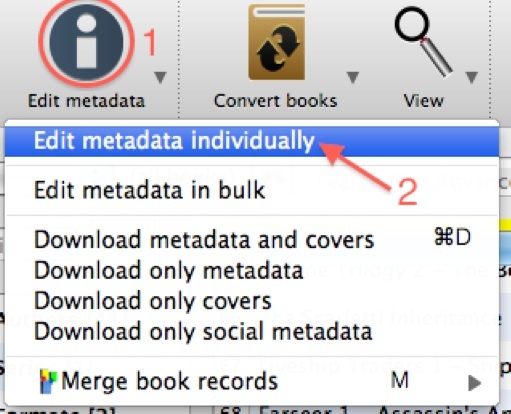
eu selectez Împăratul muștelor, faceți clic pe „i” și apoi pe „Editați metadatele individual”. Asta vad eu:
Aici mi-am schimbat deja problema: inițial, Autorul era „Golding, William”, iar Sortarea Autorului era „William, Golding”. Tot ce trebuie să fac este să fac modificarea și să dau clic pe „OK”. Gata, totul gata!
Totuși, ar dura mult timp să-mi repar biblioteca o carte la un moment dat. Din fericire, Caliber permite editarea în bloc. În continuare, voi repara cărțile pe care le am de Terry Pratchett.
Selectez cărțile, apoi dau clic pe „I” și apoi pe „Editează metadatele în bloc”. Iată fereastra pe care o primesc:
Din nou, fac doar modificările de care am nevoie și apoi dau clic pe „OK”. Tocmai am rezolvat problema denumirii pentru alte 3 cărți. Rapid și simplu, nu?
3.7 Cum se convertesc cărți electronice
Convertirea cărților electronice este un alt proces care sună mult mai complicat decât este în realitate.
Să spunem că am Snow Crash al lui Neal Stephenson în format EPUB, dar vreau să-l convertesc într-un fișier care poate fi citit pe un Kindle. Voi face clic pe pictograma „Convertiți cărți” (cartea cu săgeți pe ea), apoi dau clic pe „Convertiți individual”, după cum urmează: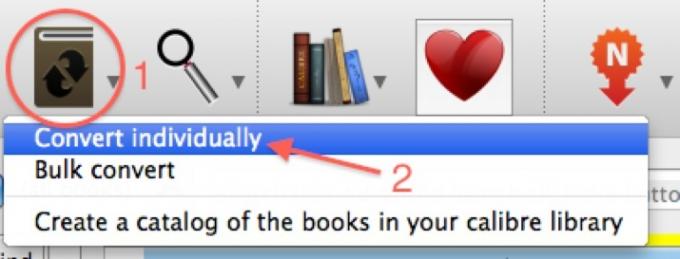
După ce am făcut asta, voi vedea această fereastră:
Nu trebuie să ating formatul de intrare, deoarece acesta a fost deja selectat pentru mine. Știu că Kindle-urile pot citi.mobi fișiere, așa că îl voi alege ca format de ieșire. Această fereastră îmi oferă posibilitatea de a modifica orice metadate pe măsură ce merg, dar le am așa cum vreau. Tot ce trebuie să fac este să dau clic pe „OK” și se termină! Toate lucrările aflate în proces sau aflate în coadă sunt afișate în colțul din dreapta jos al ecranului, cu o roată care se învârte pentru a indica faptul că o lucrare este în proces.
Când lucrarea este terminată, este posibil să fii puțin confuz când descoperi că nu pare să existe vreun indiciu că există o versiune convertită a cărții. S-a făcut, totuși – asta văd dacă dau clic pe Prăbușire de zăpadă intrare in biblioteca:
Veți observa că sub formate arată că sunt disponibile atât formatele EPUB, cât și MOBI. Făcând clic pe fiecare dintre ele, se deschide versiunea corespunzătoare în cititorul încorporat. Făcând clic unde scrie „Click to open”, se va deschide folderul care conține fișierele eBook - atât fișierele EPUB, cât și MOBI sunt păstrate în același loc.
3.8 Cum să vă sincronizați cu dispozitivul dvs
Sincronizarea cărților cu dispozitivul dvs. este rapidă și nedureroasă - trebuie doar să conectați dispozitivul în timp ce Calibre rulează și va detecta că a fost conectat.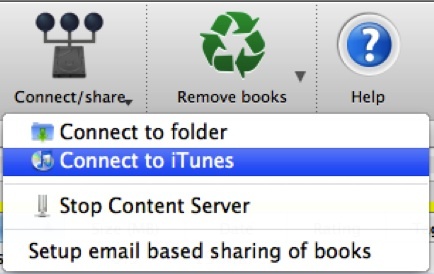
Dacă utilizați un dispozitiv Apple, cum ar fi un iPhone, un iPod Touch sau un iPad, procesul este puțin diferit – în acest caz iTunes acționează ca „dispozitiv”. Trimiteți cărți electronice la iTunes și apoi utilizați iTunes pentru a sincroniza cărțile electronice cu iBooks pe dispozitivul dvs. Apple. În mod similar, dacă nu puteți face ca dispozitivul să se sincronizeze corect cu Calibre și are un card de memorie, puteți conecta cardul de memorie la computer și vă puteți conecta la folderul său cu Calibre.
După ce v-ați conectat dispozitivul (real sau altfel), interfața se va schimba: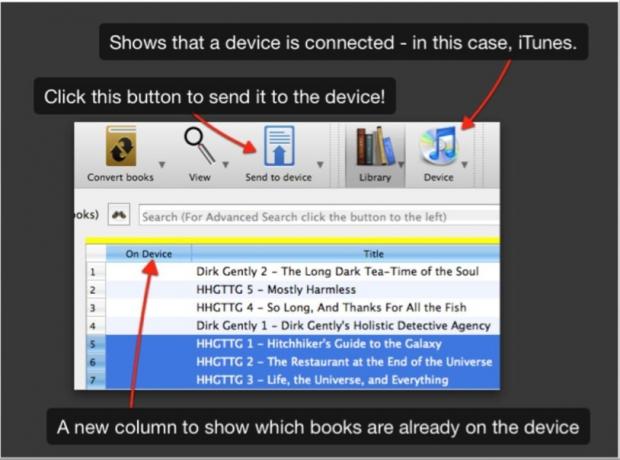
Mutarea cărților pe dispozitiv este la fel de simplă ca să selectați cărțile pe care doriți să le sincronizați și să faceți clic pe „Trimiteți pe dispozitiv”. Cam despre asta e.
Când sincronizați cărți cu iTunes, acestea apar în fila Cărți din bibliotecă cu toate metadatele transferate. Arata asa: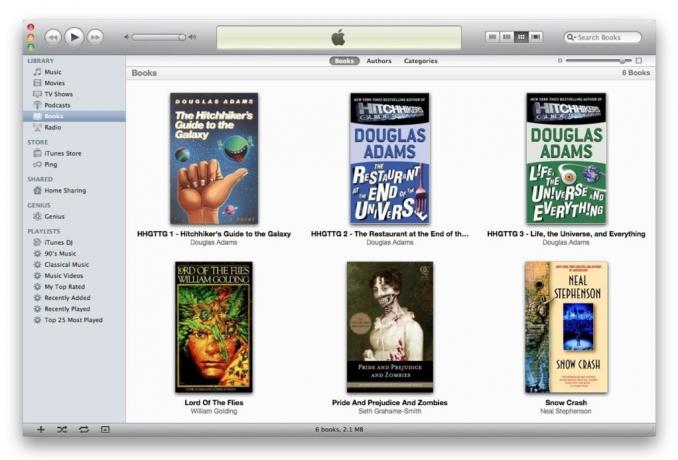
După aceea, este doar o chestiune de sincronizare a iDevice-ului cu iTunes și ați terminat.
3.9 Cum să descărcați știri în formă de carte electronică
Descărcarea știrilor este la fel de simplă ca aproape orice altceva în Caliber - este la doar un clic distanță. În acest caz, este butonul de știri.
Când faceți clic pe butonul, o nouă fereastră apare cu o listă cuprinzătoare de surse de știri populare, organizate în funcție de limbă și țară. Când selectați o anumită sursă, puteți să o programați pentru descărcare, precum și să alegeți opțiunile de programare.
Repetați acest lucru până când ați selectat toate sursele, apoi faceți clic pe „Salvați”. Aceasta va programa toate sursele să fie descărcate la orele specificate. Alternativ, puteți descărca manual orice sursă individual, selectând-o și făcând clic pe „Descărcați acum” sau pe toate în același timp, făcând clic pe „Descărcați toate programate”.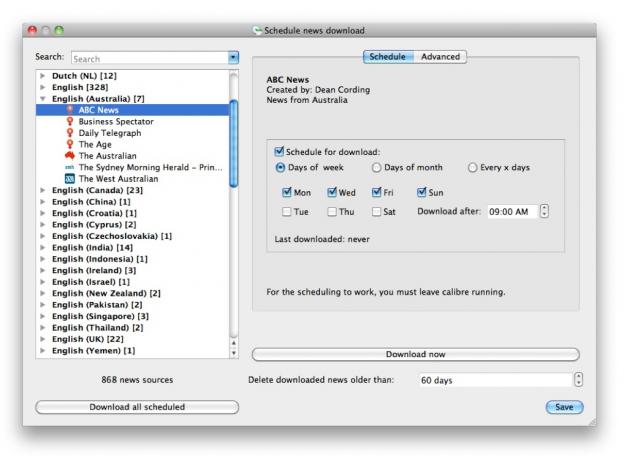
Când totul va fi spus și gata, cartea electronică terminată va arăta cam așa:
3.10 Cum să vă conectați la biblioteca dvs. fără fire
Vă amintiți serverul de conținut al lui Calibre? Acesta este ceea ce putem folosi pentru a descărca cărți pe dispozitive wireless.
Mai întâi trebuie să vă asigurați că serverul de conținut este pornit. Puteți face acest lucru făcând clic pe butonul „Conectați/distribuiți” – va exista o opțiune fie de a porni, fie de a opri serverul de conținut. Dacă scrie „start”, faceți clic pe el pentru a-l porni. Dacă scrie „stop”, atunci serverul de conținut rulează și ești gata!
Ce inseamna asta? Ei bine, dacă găsiți adresa IP locală a computerului, puteți introduce http://your-ip-here: 8080 în browserul dispozitivului dvs. și veți vedea ceva de genul acesta:
Dacă sunteți pe un iPhone, iPod Touch sau iPad, puteți atinge „epub” pe oricare dintre acele cărți și o va deschide în iBooks. Orice alt dispozitiv va deschide cartea în aplicația eBook implicită.
4. Sfaturi avansate
4.1 Dropbox Kludge
Dropbox este o aplicație uimitoare pe care am tratat-o de multe ori pe site-ul principal, și chiar oferi un manual neoficial pentru. O postare pe blog, scrisă de Justin, arată cum să combinați Dropbox și Caliber pentru acces universal la toate cărțile dvs. electronice. Verificați aici! Cum să vă creați propria bibliotecă de cărți electronice bazată pe cloudDacă dețineți o colecție mare de cărți electronice, trebuie să vă creați propria bibliotecă de cărți electronice bazată pe cloud folosind Calibre. Citeste mai mult
4.2 Strofa
Stanza este o aplicație genială pentru iPhone, iPod Touch și iPad, ceea ce face foarte ușor să obțineți și să citiți cărți electronice. Pe lângă faptul că oferă acces la Project Gutenburg și la o serie de magazine de cărți electronice, Stanza se leagă bine și cu Caliber pentru a vă oferi acces ușor la biblioteca dvs. de cărți electronice fără a conecta dispozitivul.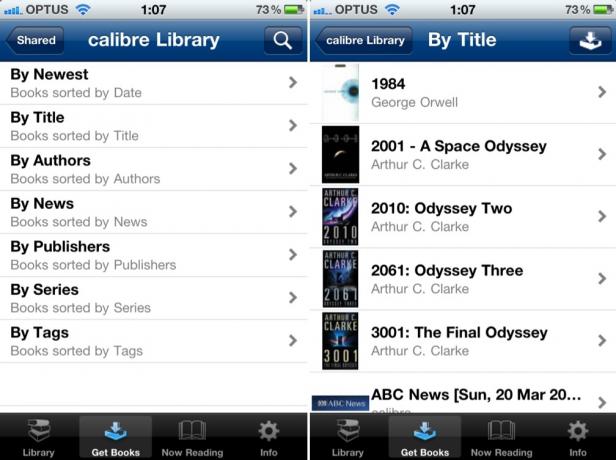
Tot ce trebuie să faceți este să vă conectați dispozitivul la aceeași rețea cu computerul care rulează Calibre. Accesând fila „Obțineți cărți” ar trebui să vă detecteze automat biblioteca, altfel puteți introduce aceeași adresă ca și pentru a o accesa prin browserul dispozitivului.
Odată ce sunteți conectat, veți vedea următoarea interfață. Doar atingeți o carte și o puteți descărca direct pe dispozitiv și puteți începe să citiți.
4.3 Îndepărtarea DRM
Deși DRM este acolo pentru a preveni pirateria, de asemenea, îngreunează oamenii care doresc să facă ceea ce trebuie și să cumpere o carte. dar care consideră că nu ar trebui să cumpere exact același lucru de două ori pentru a-l folosi într-un format puțin diferit.
Având în vedere asta, există câteva lucruri care pot fi făcute pentru a elimina DRM-ul și pentru a transforma fișierele în cărți electronice normale care pot fi apoi importate în Caliber și convertite în orice format este necesar.
Fiți avertizat, totuși, că acest lucru nu este simplu și necesită cunoștințe despre cum să utilizați terminalul sau linia de comandă.
4.4 Kindle DRM
Acest lucru necesită să dețineți un Kindle și să fi cumpărat o carte electronică din magazinul Kindle.
De asemenea, va trebui instalați Python pe sistemul dvs. și descărcați un set de scripturi numite MobiDeDRM. Veți dori să instalați pe 32 de biți versiunea Python 2.7 pentru platforma dvs. MobiDeDRM conține 4 scripturi: mobidedrm.py, mobidedrm2.py, kindlepid.py și mobihuff.py. Veți folosi doar primele 3 dintre aceste scripturi.
Odată ce ai făcut asta, poți să te apuci de treabă. Pe Kindle de unde tocmai ați cumpărat cartea, va trebui să accesați meniul Setări și să tastați „411” pe tastatură. Aceasta va afișa un dialog de informații - veți avea nevoie de seria Kindle, care este un șir de litere și numere de 16 caractere. Păstrează asta pentru mai târziu.
Acum deschideți o fereastră de terminal sau linie de comandă și executați următoarea comandă:
python kindlepid.py XXXXXXXXXXXXXXXX
Va trebui să înlocuiți X-urile cu acel serial de 16 caractere pe care l-ați primit mai devreme. Aceasta va afișa PID-ul de 10 caractere al Kindle-ului dvs., care este codul necesar pentru a elimina DRM-ul de pe eBook.
În continuare, veți folosi mobidedrm.py și PID-ul de 10 caractere pe care l-ați generat în ultimul pas pentru a elimina DRM-ul din fișierul AZW.
python mobidedrm.py titlul cărții.azw titlul cărții.mobi
Dacă totul este bine, veți vedea următorul mesaj:
Decriptare. Vă rugăm să așteptați... gata.
Rezultatul va fi un fișier .mobi cu același nume ca și cartea Kindle pe care îl puteți adăuga apoi în biblioteca dvs. Caliber și îl puteți converti în orice format doriți.
Lectură suplimentară
- Calibre: Hands-down, cel mai bun manager de cărți electronice disponibil Calibre: Hands-down, cel mai bun manager de cărți electronice disponibilMass-media electronică este, fără îndoială, mai răspândită astăzi decât a fost vreodată. Internetul este în centrul tuturor lucrurilor și, datorită lui, avem cărți electronice, articole web și știri din electronice... Citeste mai mult
- Combinați Dropbox și Caliber pentru acces universal la toate cărțile dvs. electronice Cum să vă creați propria bibliotecă de cărți electronice bazată pe cloudDacă dețineți o colecție mare de cărți electronice, trebuie să vă creați propria bibliotecă de cărți electronice bazată pe cloud folosind Calibre. Citeste mai mult
- Descărcați ziare sau bloguri întregi în cititorul dvs. de cărți electronice cu Calibre Descărcați ziare sau bloguri întregi în cititorul dvs. de cărți electronice cu Calibre Citeste mai mult
- Cum să utilizați Calibre pentru a citi Instapaper pe orice cititor de cărți electronice Cum să utilizați Calibre pentru a citi Instapaper pe orice cititor de cărți electronice Citeste mai mult
- Calibre eBook Management: convertiți cărțile electronice dintr-un format în orice alt format și multe altele
Ghid publicat: iunie 2011